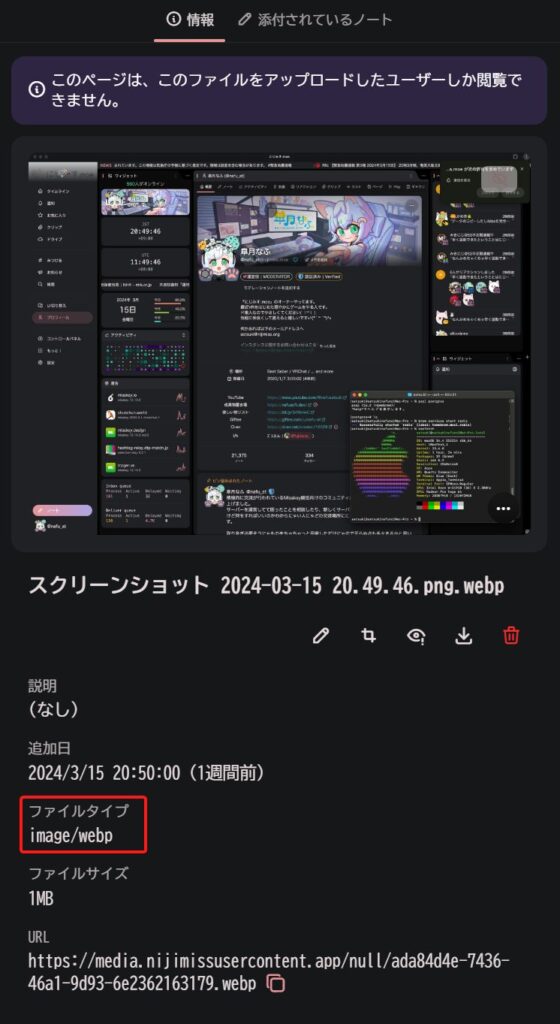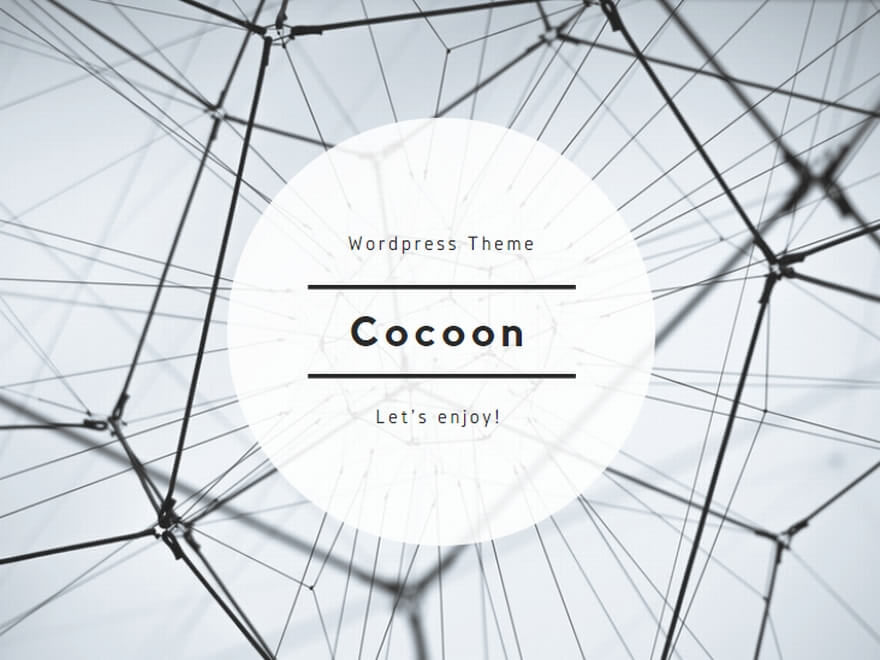iPhone / iPadでの画像や動画のアップロードについて
iPhoneやiPadは初期設定では”HEIC”というApple独自の画像形式で保存されます。
Misskeyは自動的に画像の最適化(ファイルサイズの縮小)やメタデータの削除(位置情報など)を行うようになっていますが、HEICファイルではMisskeyのサーバーで読み込むことができずこれらの機能が動作しません。
iPhoneやiPadではアップロード時に形式を変更できるほか、位置情報の有無を指定できますので必ず設定を確認した上でアップロードを行うようにしてください。
場合によっては撮影地情報として”あなたの家の場所がピンポイント”に全世界に共有されることになります。
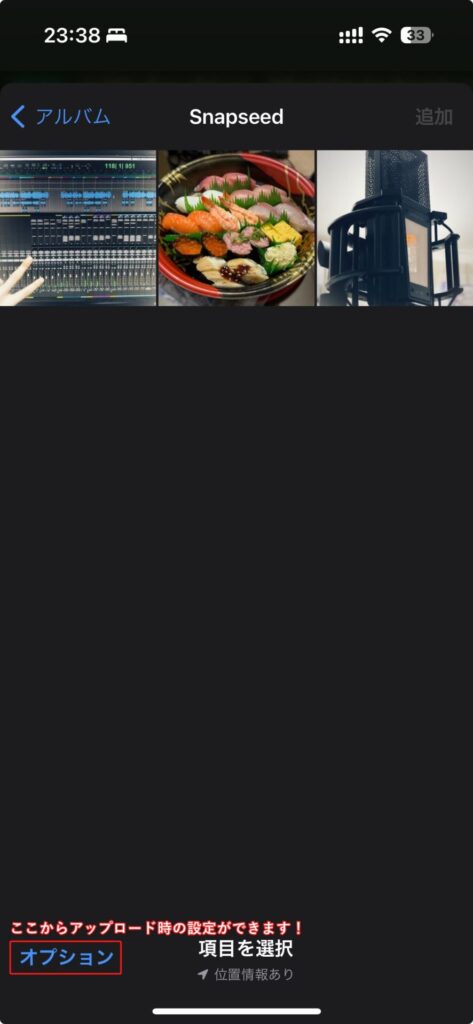
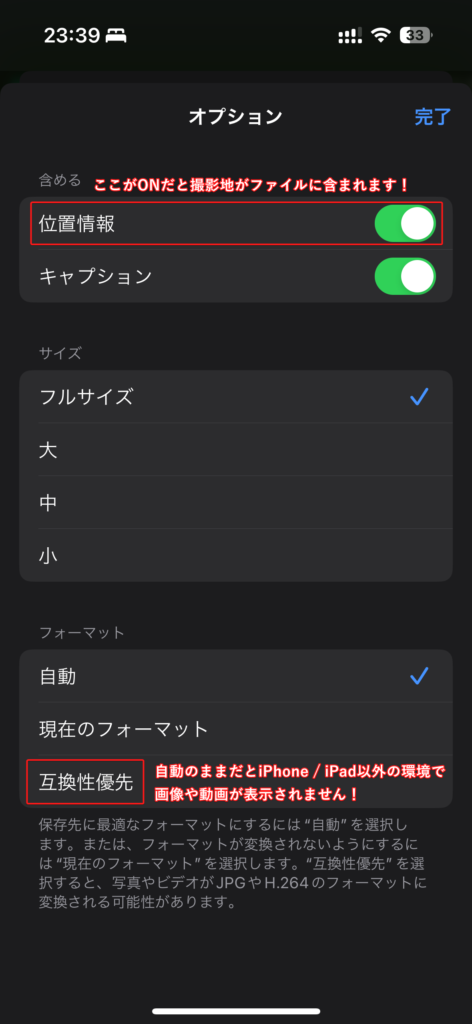
Androidでの動画のアップロードについて
Misskeyでは自動で位置情報の削除は行われません。
Androidが搭載された端末で撮影した動画をアップロードしたい場合は、メタデータを削除することのできるアプリなどを使用して位置情報を削除するか、撮影前に端末の設定で撮影地情報を保持しない設定に変更することをおすすめします。
場合によっては撮影地情報として”あなたの家の場所がピンポイント”に全世界に共有されることになります。
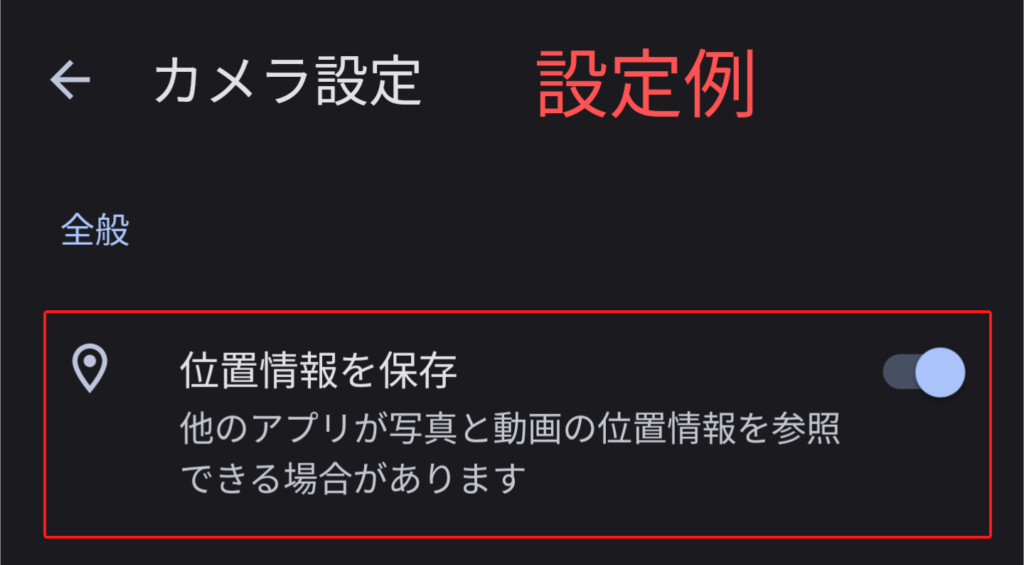
RAW形式の画像のアップロードについて
一部の端末では”RAW”と呼ばれる形式の画像ファイルを生成する事が可能です。
このRAW形式の画像ファイルにも位置情報を記録することができますが、Misskeyのサーバーでは読み込むことができないため、画像の最適化(ファイルサイズの縮小)やメタデータの削除(位置情報など)は行いません。
また、通常の環境では画像として表示することもできません。
そのためアップロードを行う際にはiOS / iPad OSと同様に注意が必要です。
Q&A
- Qカメラアプリに位置情報を許可していない場合は気にしなくて大丈夫ですか?
- A
端末側の設定でカメラアプリに位置情報の取得を許可していない場合、撮影された写真や動画には位置情報が含まれないため問題ありません。
- Qスクリーンショットをアップロードする際にも位置情報は含まれますか?
- A
iOS / iPad OS, Android共にスクリーンショットには位置情報が含まれません。
- Q既にアップロードされているファイルが.jpeg形式の場合気にしなくても大丈夫ですか?
- A
JPEG形式でアップロードされている場合、Misskey側でメタデータが削除されるため基本的には問題ありません。 但し、”オリジナル画像を保持”を選択してアップロードしている場合は注意が必要です。
- QiPhoneで互換性優先にして動画をアップロードしたのにPCで表示されません。なぜですか?
- A
iOS / iPad OSでは動画を互換性優先に設定してアップロードした場合でも、”MOV”と呼ばれる独自の形式の中にデータを保持するため、通常の環境では再生することができない場合が殆どです。
- Qアップロードされているファイルの形式を調べる事はできますか?
- A
ドライブ > 調べたいファイルを選択 >ファイルの詳細 からファイルタイプの欄を参照してください。